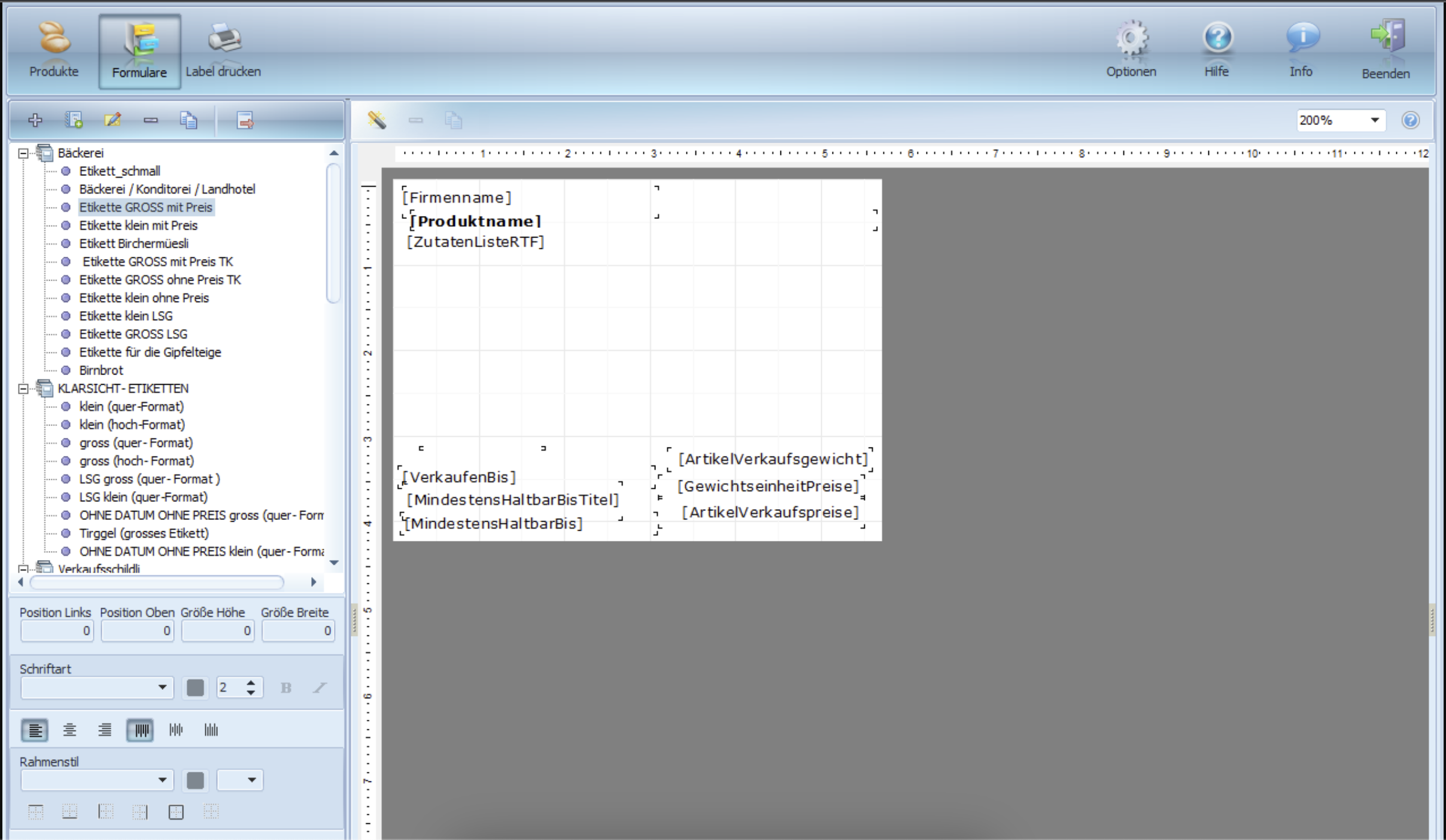- Hilfe-Center
- LabelAssist
- Allgemein
Wie erstelle ich ein neues Formular in LabelAssist?
Legen Sie in diesem Menü Ihre verschiedenen Etiketten und Preisschilder an. Sie können unzählige verschiedene Formulare für Etiketten und Preisschilder erstellen.
Und so geht's:
Als Beispiel nehmen wir ein Etikettenformular für Pralinenschachteln.
Mit dem Plus-Symbol erstellen Sie das neue Etikett:
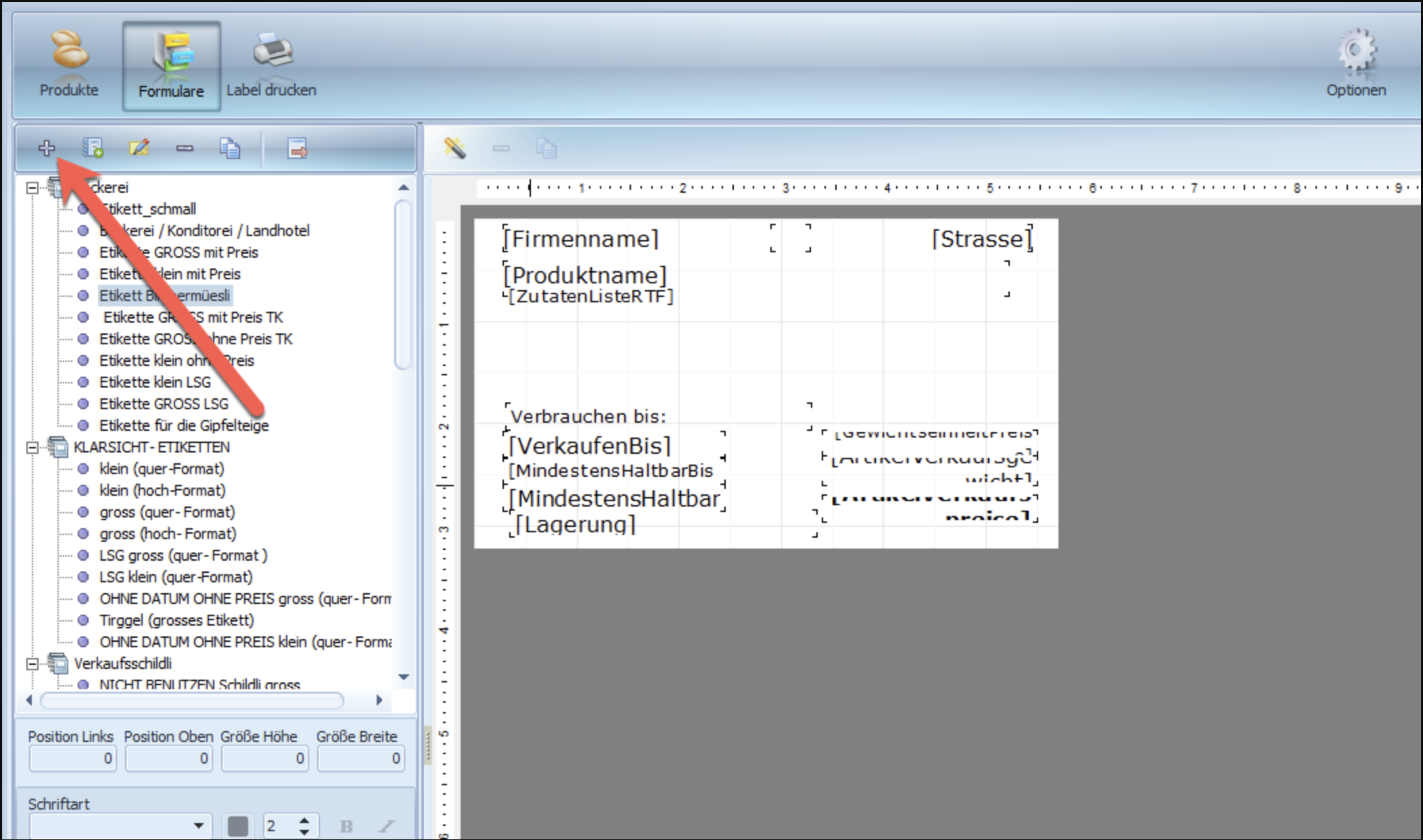
Sie können nun die Bezeichnung, Grösse des Etiketts und allgemeine Einstellungen vornehmen.
Weitere Details dazu finden Sie unten.
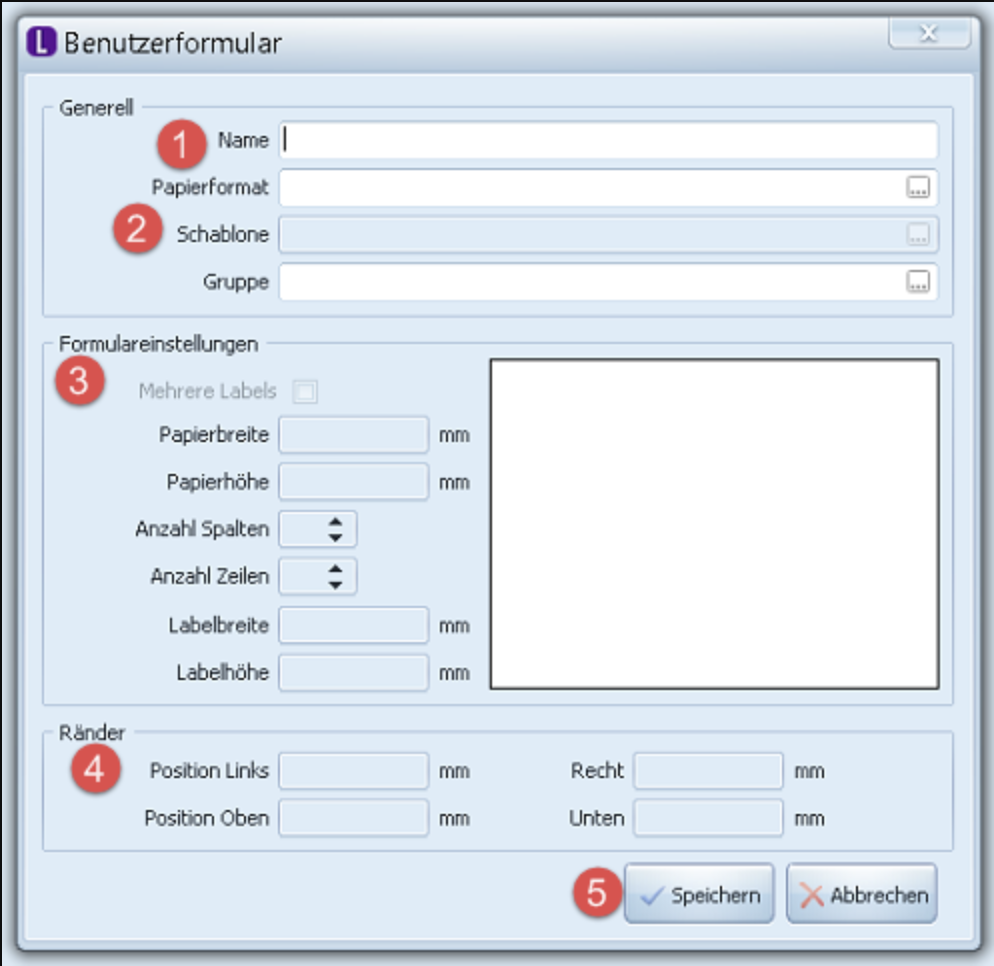
-
Geben Sie dem Formular eine Bezeichnung.
-
Wählen Sie bei Papierformat die Masse Ihres Etiketts aus. Wenn Ihr Etikette eine Grösse hat, welche hier nicht aufgelistet wird, so wählen Sie “Benutzerdefiniert” aus. Bei der Schablone können Sie eine Vorlage wählen, wo bereits Informationsfelder (Standard) auf Ihrem Formular dargestellt werden, damit Sie nicht alles von Hand hinzufügen müssen. Wenn Sie wollen, dass Ihr Formular von Beginn an leer ist, so können Sie als Schablone "Benutzerdefiniert" auswählen.
-
Wenn Sie mehrere Labels miteinander drucken möchten (z.B. auf einem Zweckform A4 Bogen), so setzen Sie das Häkchen bei “Mehrere Labels”.
Tragen Sie in die einzelnen Felder die Grösse, die Höhe der Etiketten sowie die einzelnen Felder ein. - Es gibt die Möglichkeit, Ränder für das Etikett zu hinterlegen. So wissen Sie, dass z.B. bei Zweckformetiketten die Informationen im exakten Feld gedruckt werden.
So könnte beispielsweise unser Pralinen-Etikett aussehen:
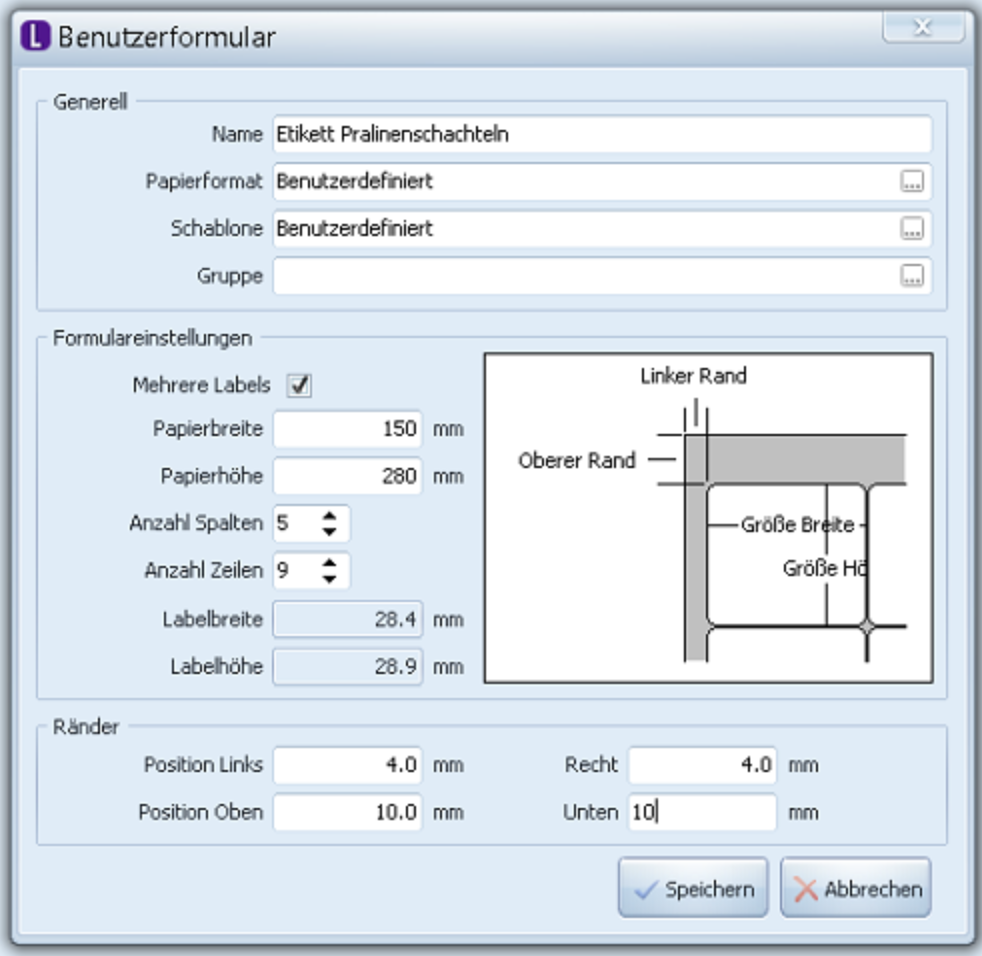
Wenn Ihr Formular gespeichert wurde, so erscheint das Etikett automatisch im Bearbeitungsfeld: